剪映-色度抠图功能的使用图文教程发布时间:2022年02月28日 08:01
虎课网为您提供字体设计版块下的剪映-色度抠图功能的使用图文教程,本篇教程使用软件为剪映 (6.7.0),难度等级为初级练习,下面开始学习这节课的内容吧!
本节课讲解剪映-色度抠图功能的使用,同学们可以在下方评论区进行留言,老师会根据你们的问题进行回复,作业也可以在评论区进行提交。
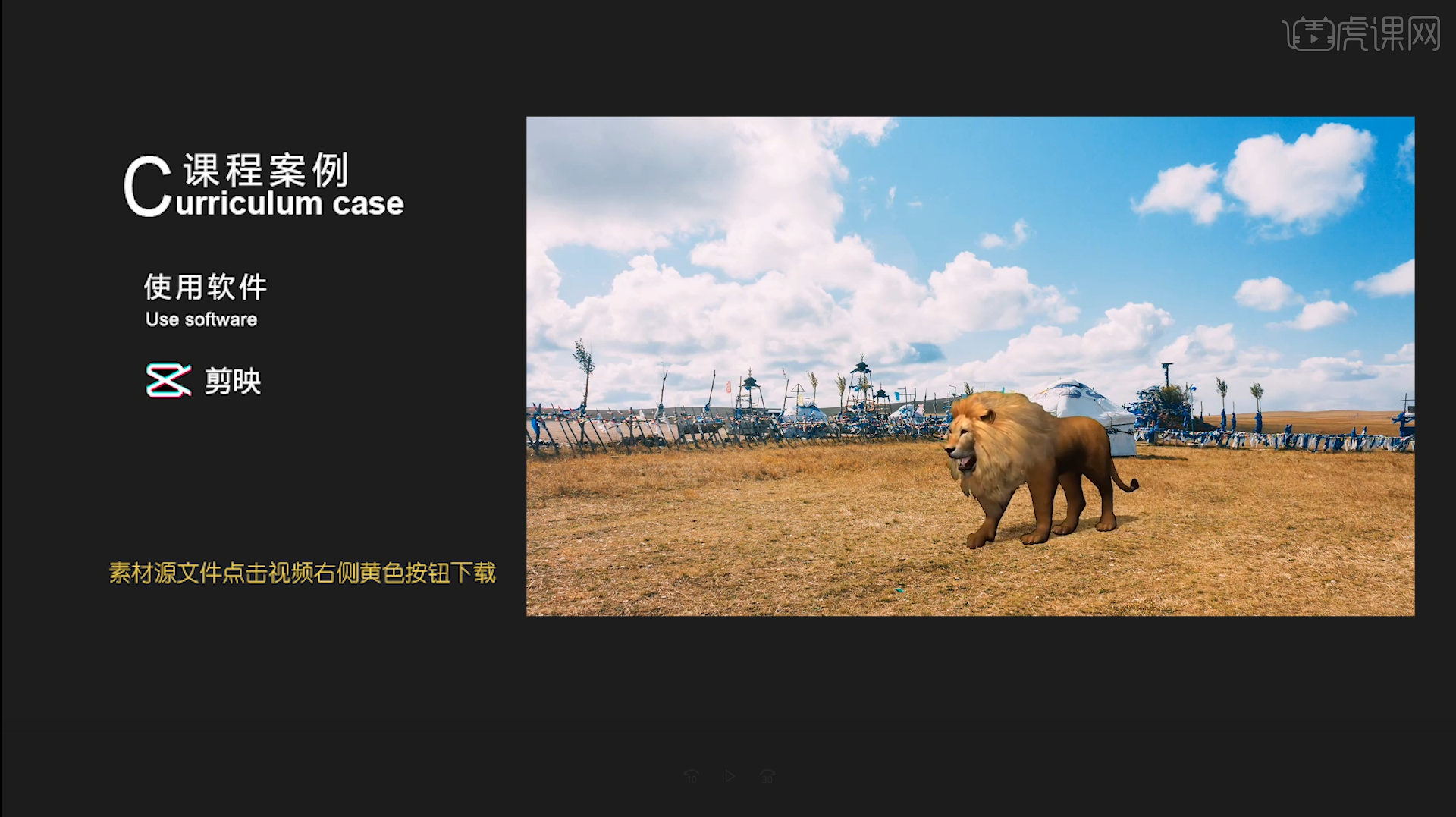
课程核心知识点:学会使用色度抠图功能,掌握色度抠图功能的使用。
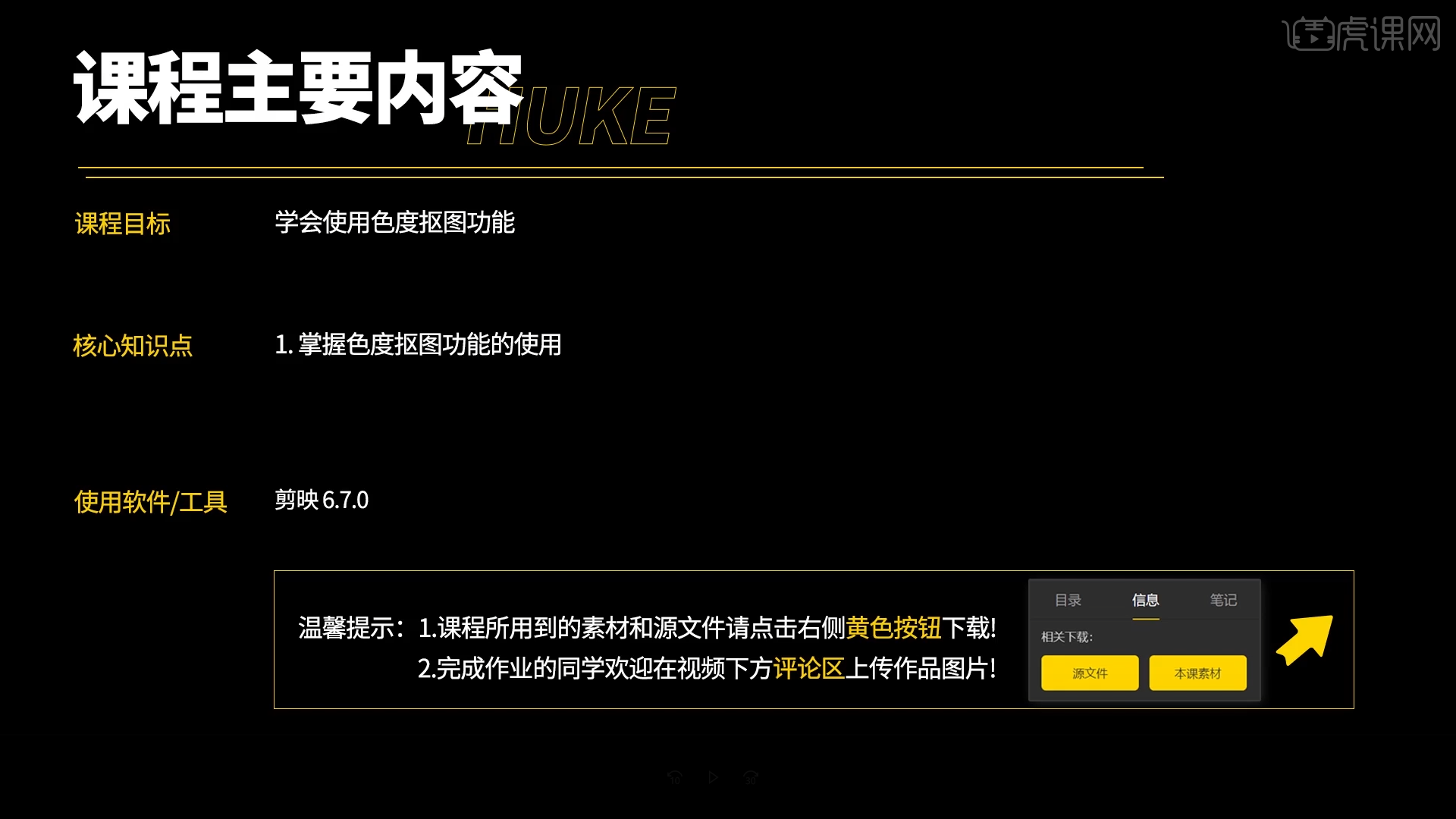
学完本课内容后,同学们可以根据下图作业布置,在视频下方提交作业图片,老师会一一解答。
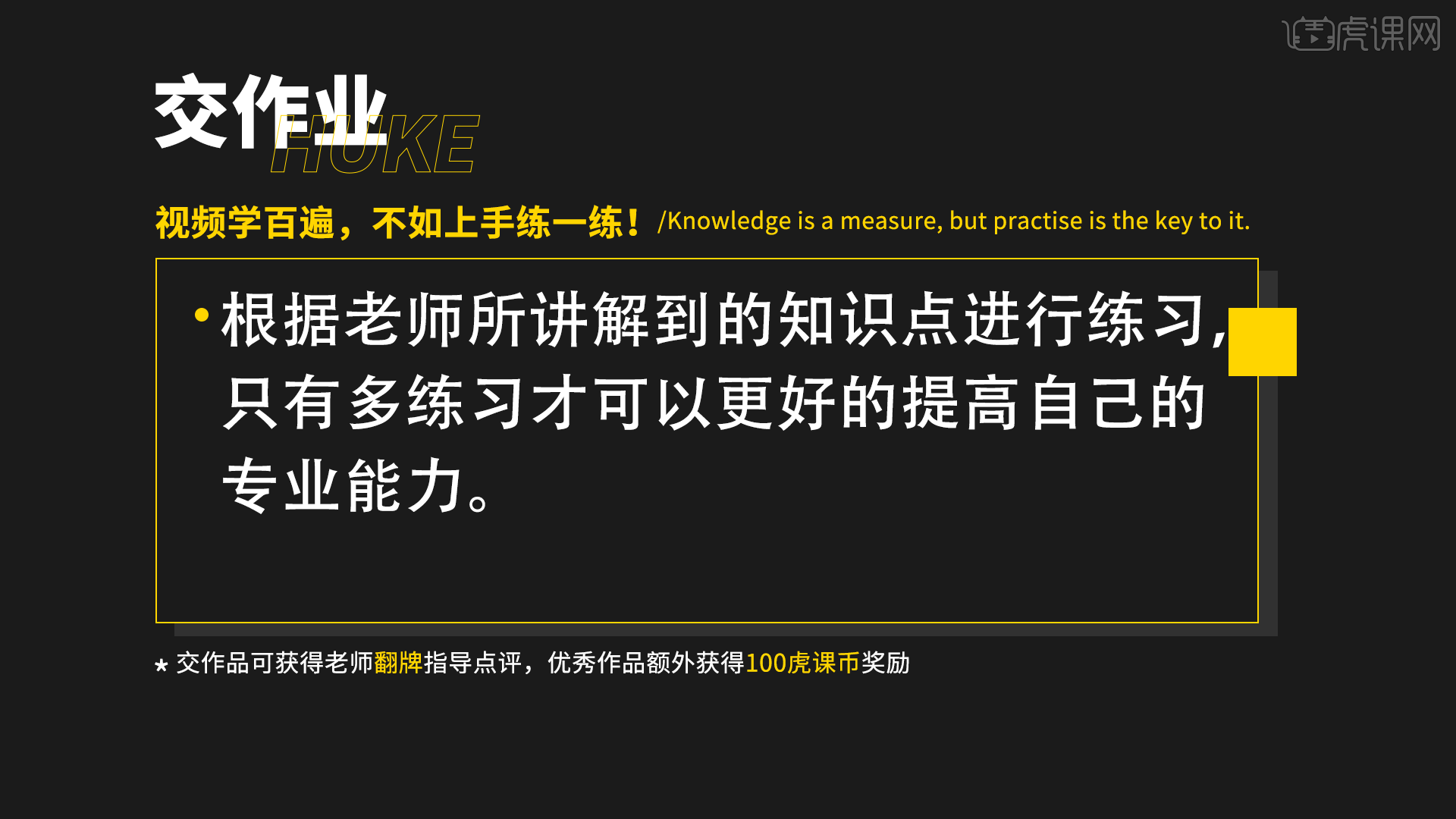
那我们开始今天的教程吧。
1.打开【剪映】,点击【创作】导入背景图片,具体如图示。
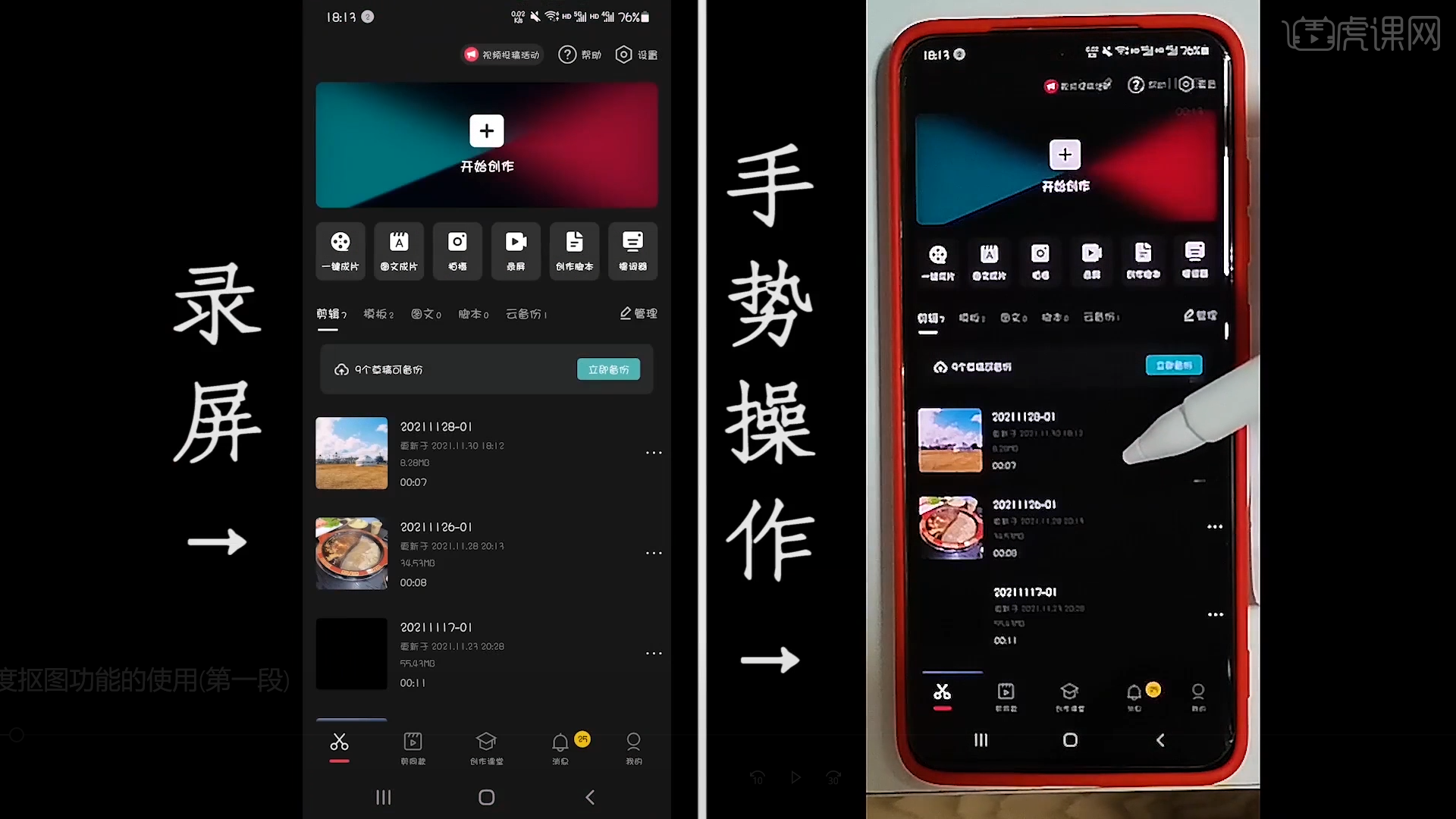
2.将背景素材长度拉长一点,返回选择【画中画】,具体如图示。
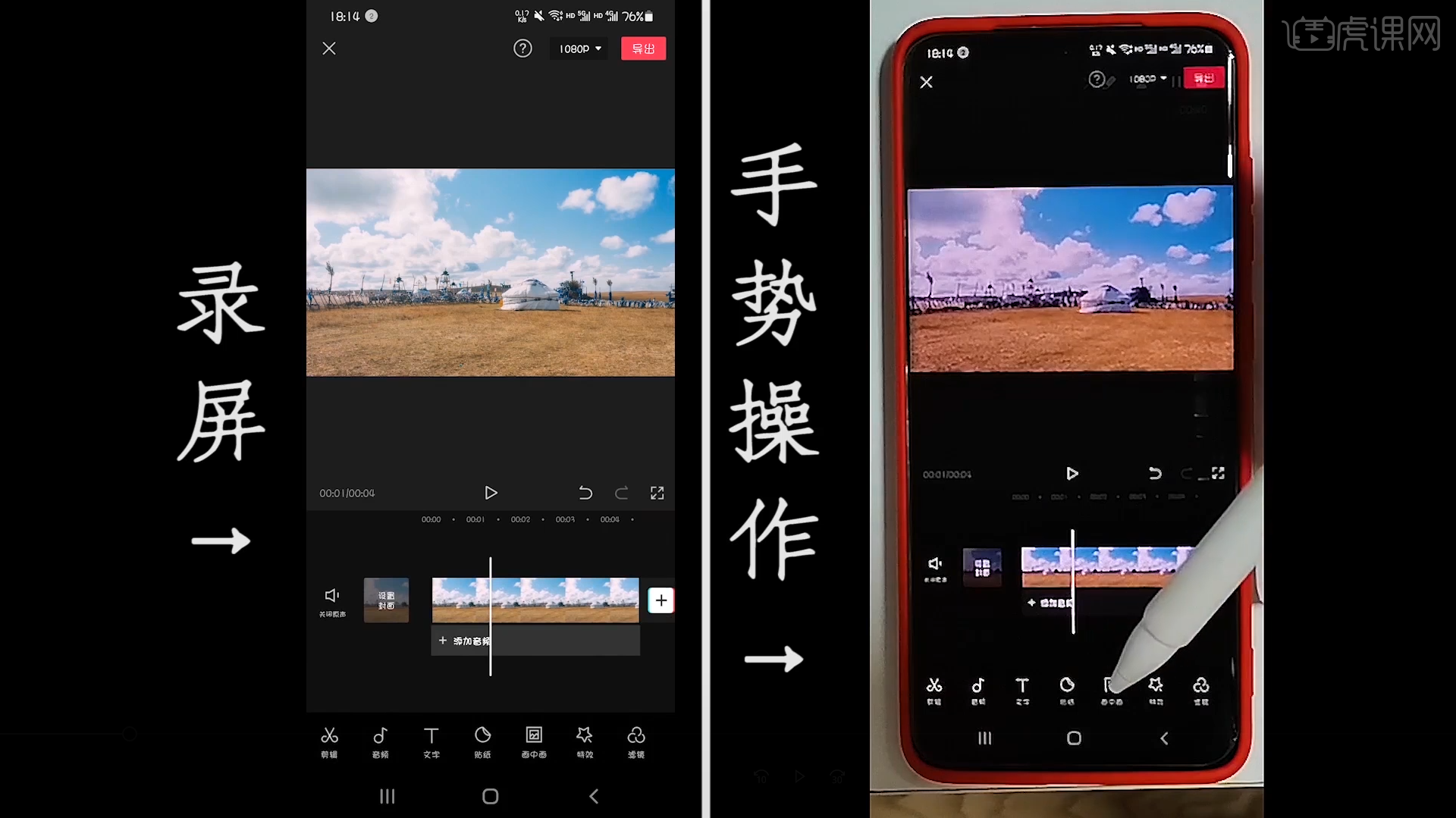
3.将提前准备好的绿色背景的狮子素材,导入进来,长按将视频移动至最开始的位置,具体如视频所示。

4.选择素材之后,向后滑动找到【色度抠图】,用【取色器】吸取图像中的绿色。点击【强度】向右拖动调整到合适的数值,具体如视频所示。
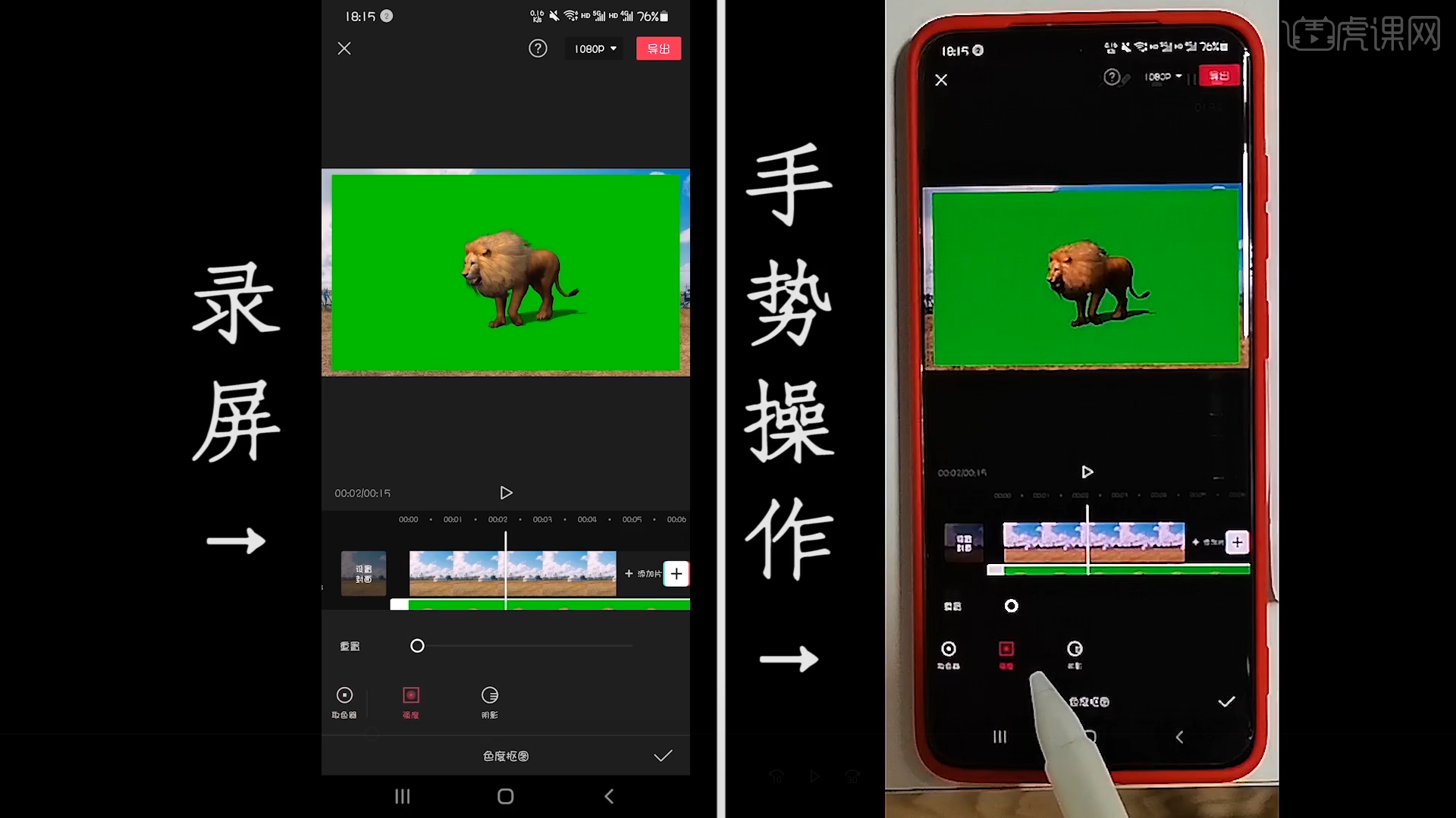
5.给狮子的制作一个【位移动画】,打开【关键帧功能】,将狮子移动到最右侧时间线向后滑动。将【主轨道素材】再拖长一点,选择【画中画的素材】将狮子移动到左侧,具体如视频所示。
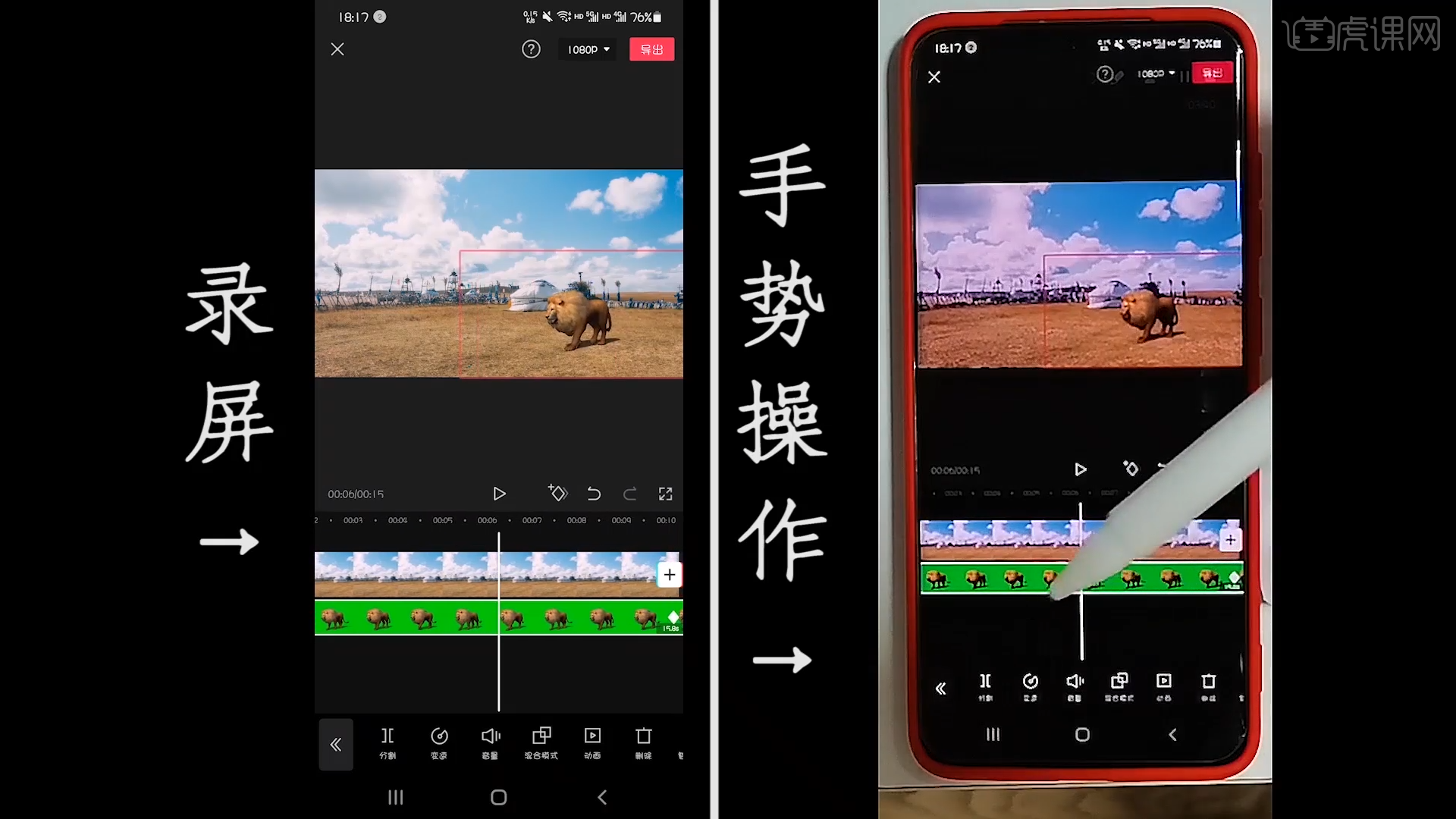

7.根据之前所学的【色度抠图】内容,对新的素材进行练习。注意在强度和阴影之间寻找一个平衡点。

8.完成练习之后导出视频,分辨率1080帧率30,点击右上角的【导出】。

9.回顾本节课所讲解到的内容,难重点同学们可以在下方评论区进行留言,老师会根据你们的问题进行回复。

以上就是剪映-色度抠图功能的使用图文教程的全部内容了,你也可以点击下方的视频教程链接查看本节课的视频教程内容,虎课网每天可以免费学一课,千万不要错过哦!













